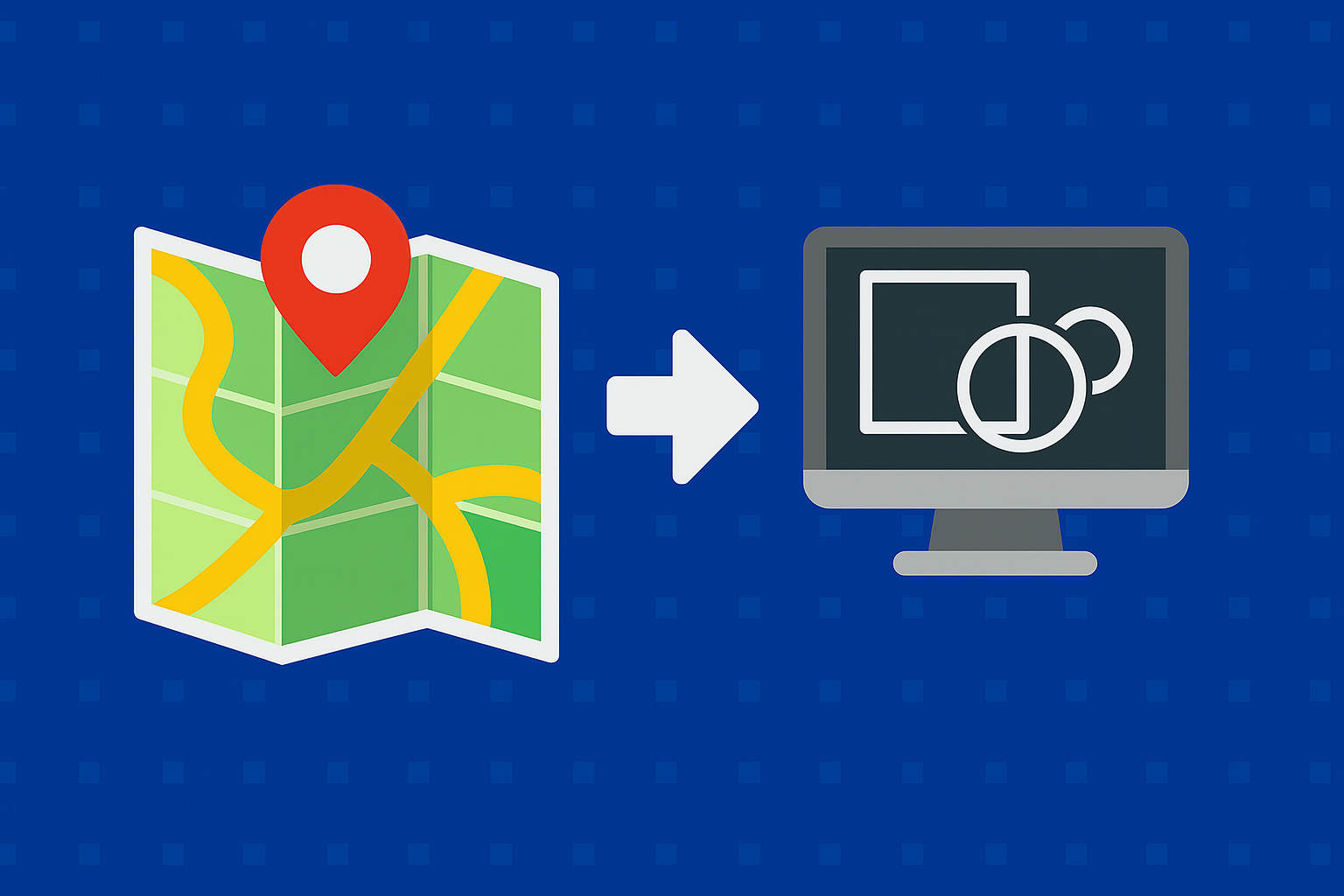- Explicación detallada del flujo de trabajo para transformar archivos OpenStreetMap a CAD.
- Herramientas y plataformas recomendadas para descargar, convertir y trabajar con los datos.
- Consejos para asegurar la correcta proyección y compatibilidad de los archivos convertidos.
El potencial de los datos geoespaciales colaborativos ha transformado la forma en que trabajamos con mapas y proyectos de ingeniería. OpenStreetMap (OSM), proyecto abierto y participativo con millones de usuarios en el mundo, es una de las fuentes de información geográfica más ricas que existen actualmente. Pero, ¿qué ocurre cuando necesitas incrustar esa información libre en tu flujo de trabajo CAD para diseñar infraestructuras o realizar análisis en entornos profesionales?
Integrar la cartografía de OpenStreetMap en aplicaciones como AutoCAD o MicroStation puede parecer complejo, pero existen métodos y herramientas capaces de simplificar el proceso. A continuación te mostramos cómo hacerlo paso a paso, desde la obtención de los datos hasta su transformación en los formatos más habituales de CAD, añadiendo consejos y alternativas para evitar problemas de compatibilidad o desplazamientos en la georreferenciación.
¿Por qué convertir datos de OpenStreetMap a CAD?
OpenStreetMap es una inmensa base de datos geoespaciales alimentada por voluntarios de todo el mundo. Su licenciamiento abierto permite descargar toda clase de datos cartográficos, desde redes viales hasta edificaciones, equipamientos, usos del suelo y mucho más. Sin embargo, su formato original, el archivo .osm, está pensado para aplicaciones de Sistemas de Información Geográfica (SIG) y no es reconocible directamente por la mayoría de los softwares CAD.
Los programas de CAD, como AutoCAD o MicroStation, requieren trabajar con formatos como DWG, DXF o DGN. Por lo tanto, convertir los datos OSM a estos formatos es fundamental si quieres aprovechar la información en proyectos de topografía, diseño urbano, gestión de obra civil o arquitectura.
Descarga de datos desde OpenStreetMap
El primer paso para transformar los datos es descargar el fichero de OpenStreetMap que contenga la información deseada. OSM permite seleccionar manualmente el área de interés a través de su visor web y obtener un archivo con extensión .osm (normalmente llamado map.osm).
Para conseguir estos datos:
- Accede al visor de mapas de OSM y navega hasta la zona geográfica que necesitas.
- Haz zoom o desplaza el mapa para cubrir el área de tu proyecto.
- Usa la opción Exportar del menú principal. Obtendrás un archivo .osm comprimido con toda la información vectorial de esa zona.
Es importante considerar que la exportación básica puede descargar más datos de los estrictamente visibles (no existen recortes automáticos exactos al visualizar el mapa). Si necesitas delimitaciones precisas, existen alternativas online como BBBike Extracts, Geofabrik y MyGeodata que permiten descargar subconjuntos específicos o por región.
Elección del software para la conversión
Una vez que tienes el archivo OSM, el siguiente paso es utilizar una herramienta que interprete ese formato y exporte la información en formato CAD. Aquí influyen plataformas como AutoCAD, QGIS, conversores online y extensiones específicas para AutoCAD.
Uso de QGIS para transformar OSM a CAD
QGIS es un software gratuito y de código abierto para sistemas de información geográfica, ideal para esta tarea debido a su capacidad de leer archivos OSM y exportar datos a múltiples formatos vectoriales (SHP, DXF, DWG, etc.)
- Abre QGIS y localiza en el administrador de archivos la carpeta con tu archivo .osm.
- Arrastra el archivo directamente al panel de capas o usa la opción ‘Añadir capa vectorial’.
- QGIS reconocerá automáticamente las diferentes entidades (carreteras, edificios, polígonos, puntos de interés, etc.) y las organizará en varias capas temáticas.
Para exportar cada capa a CAD:
- Haz clic derecho sobre la capa deseada y selecciona Exportar > Guardar objetos como.
- En la ventana de diálogo selecciona el formato que te interese (usualmente DXF, compatible con la mayoría de plataformas CAD).
- Define la ruta de salida y las opciones de codificación, sistema de referencia y atributos que requieras.
Si necesitas trabajar en DWG o DGN, puedes realizar una conversión adicional con herramientas externas o aprovechar la exportación avanzada de QGIS si tienes la versión compatible y soporte instalado.
Conversores online para transformar OSM a CAD
Otra opción útil son los conversores en la nube, como MyGeodata Converter, que permiten subir archivos OSM y exportarlos directamente a formatos como DWG, DXF, SHP y otros compatibles con CAD.
- Accede a la plataforma, sube tu archivo .osm y selecciona el formato de salida deseado (DWG o DXF suelen ser los más utilizados en AutoCAD).
- Define el sistema de coordenadas si es necesario.
- Descarga el archivo convertido para su uso en tu software CAD.
El método de conversión en línea resulta rápido y sencillo, pero puede presentar limitaciones en tamaño de archivo y en la organización en capas específicas. Para proyectos extensos, considera dividir el área o emplear opciones offline para mayor control.
Importación directamente en AutoCAD Map 3D y soluciones nativas
En versiones avanzadas como AutoCAD Map 3D, es posible cargar datos OSM y gestionar sus atributos manteniendo la estructura. Autodesk ofrece soporte oficial y guías para la importación directa, aunque generalmente requiere extensiones adicionales o pasos intermedios para garantizar compatibilidad plena.
Revisa la documentación oficial de Autodesk para las instrucciones correspondientes a tu versión.
Aspectos técnicos clave: proyección, georreferenciación y organización de capas
Uno de los aspectos más importantes al importar datos de OSM a CAD es la coherencia en los sistemas de coordenadas. OpenStreetMap exporta sus datos bajo el sistema geodésico WGS84 (EPSG:4326).
Si tu trabajo habitual emplea otro sistema de referencia (como UTM, ETRS89 o proyecciones locales), es recomendable reproyectar los datos antes de la exportación definitiva. Herramientas como Google Maps o QGIS facilitan esta transformación desde la misma interfaz de exportación.
El archivo final en CAD organiza las geometrías en capas diferenciadas (carreteras, edificios, hidrografía, límites administrativos y otros). Es recomendable revisar en QGIS para eliminar información innecesaria y que el resultado tenga solo las capas y atributos necesarios para tu proyecto.
Consejos para una conversión efectiva
- Descarga únicamente el área y la información relevante para evitar archivos demasiado pesados que ralenticen tu CAD.
- Elimina duplicidades y verifica la topología: los datos OSM pueden contener nodos o líneas redundantes que conviene optimizar.
- Personaliza símbolos y estilos: los archivos exportados pueden heredar simbología poco intuitiva. Es recomendable ajustarlos tras la importación.
- Verifica la compatibilidad del archivo exportado con la versión de tu software CAD.
- Respeta la licencia: cita la fuente de OpenStreetMap en tus trabajos y cumple con sus términos de uso.
Solución a problemas frecuentes
Algunos obstáculos comunes en la conversión son:
- Errores de georreferenciación o desplazamientos: suelen deberse a no gestionar correctamente los sistemas de referencia. Revisa la reproyección en QGIS antes de la exportación.
- Pérdida de atributos: al exportar a DXF, puede desaparecer parte de la información de OSM. Para mantener todos los atributos, usa formatos intermedios como SHP o GeoPackage.
- Datos excesivos o capas superpuestas: filtra desde el principio las capas y entidades que no necesitas para evitar archivos pesados e ingobernables en CAD.
Otros métodos y herramientas de conversión
Además de QGIS, existen alternativas como:
- FME: plataforma profesional que automatiza la importación de OSM y su exportación a CAD con control avanzado de atributos y simbología.
- GDAL/OGR: librerías de código abierto para operaciones de línea de comandos y scripting.
- Plugins especializados para AutoCAD (como Spatial Manager) o MicroStation que permiten importaciones directas o semi-automatizadas desde formatos OSM o shapefile.
Aplicaciones prácticas y casos reales
Utilizar datos OSM en AutoCAD resulta especialmente útil en proyectos urbanos, de ingeniería civil e infraestructura. Por ejemplo, profesionales que necesitan importar redes viales urbanas para planificar nuevas conexiones o tendidos encuentran en los datos OSM una referencia rápida, gratuita y con nivel de detalle suficiente para fases iniciales de diseño.
Asimismo, docentes y estudiantes pueden emplear esta estrategia para enriquecer sus proyectos con cartografía realista, y técnicos o arquitectos pueden aprovechar los datos exportados en procesos BIM o modelados 3D tras alguna edición previa en el archivo DXF/DWG obtenido.
Recursos adicionales y soporte técnico
En comunidades como Reddit OpenStreetMap y foros especializados, es habitual encontrar dudas y aportaciones acerca de problemas en la conversión a CAD. Además, la ayuda oficial de Autodesk y las guías de QGIS cubren pasos detallados para diferentes escenarios.
Para consultas específicas, consulta tutoriales en vídeo, participa en grupos técnicos de GIS y revisa la documentación compartida en la comunidad de código abierto y CAD para optimizar tus resultados.
Con las herramientas gratuitas y los métodos descritos, convertir datos de OpenStreetMap a formatos CAD es una tarea accesible incluso para usuarios sin experiencia previa. Seguir una metodología estructurada permite obtener resultados precisos, compatibilidad garantizada y aprovechar toda la cartografía libre para enriquecer proyectos profesionales sin costes adicionales ni procesos manuales complejos.
OpenStreetMap: Guía exhaustiva de la mayor plataforma de mapas libre

Expertos en software, desarrollo y aplicación en industria y hogar. Nos encanta sacar todo el potencial de cualquier software, programa, app, herramienta y sistema operativo del mercado.